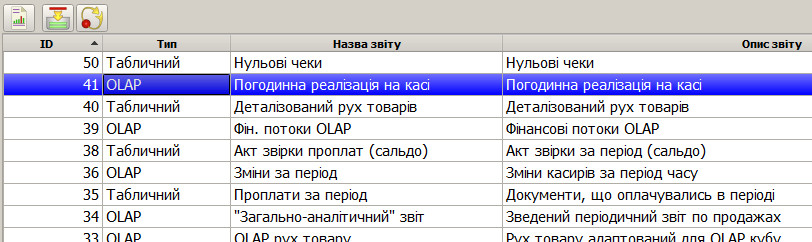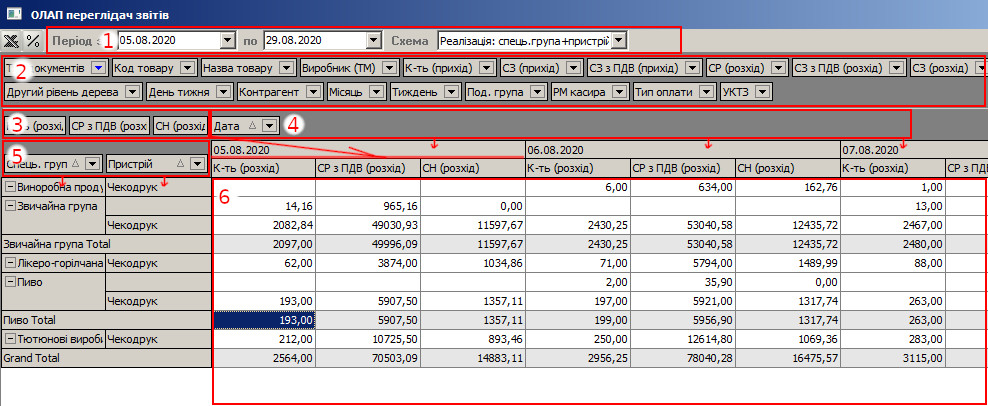| Version 14 (modified by , 5 years ago) ( diff ) |
|---|
Звіти
Довідник "Звіти"
Перелік звітів та інструментів по роботі із нми знаходиться у відповідному довіднику програми.
Для виконання звіту потрібно підсвітити запис з відповідним найменуванням звіту та натиснути кнопку запуску у верхньому лівому кутку довідника.
 - власне так виглядає кнопка виконання звітів.
##red##!!! Увага. Звіт одразу буде виконано з параметрами "за замовчуванням", що візуально може виглядати як зависання.##
- власне так виглядає кнопка виконання звітів.
##red##!!! Увага. Звіт одразу буде виконано з параметрами "за замовчуванням", що візуально може виглядати як зависання.##
Табличні зівти
Табличні звіти за своєю структурою є повноцінними довідниками, з тією різницею, що не призначені для оперативної роботи. У кожному табличному звіті є основна таблиця із записами та може розміщуватись детальна таблиця, фільтри, інформаційна панель, система меню і тд.
Для ознайомлення з можливостями, рекомендуємо скористатись відповідним розділом документації.
OLAP звіти
Звіти в форматі OLAP формуються "на льоту" і надають можливість перегруповування полів під конкретні потреби користувача. Взагалі один OLAP звіт замінює 5-10 звичайних табличних звітів, без потреби звертатись до послуг рограміста. Ви просто переміщуєте поля у певні зони і звіт змінює свою форму, перераховуючи числові дані. Найближчим аналогом даного типу звітів є "Звідні таблиці" в екселі, проте процес формування OLAP звітів в програмі значно простіший.
Отже як саме формуються звіти даного типу? Умовно вікно виконання звіту можна поділити на наступні зони:
- Фільтри - тут, в залежності від типу звіту, можна побачити певні вікна, що дозволяють обмежити набір вхідних даних. Зміни в цих фільтрах викликають оновлення набору даних із бази даних, що може зайняти певний час. Найчастіше це період дат. Також в цю зону віднесемо певний набір схем, що визначають найуживаніші початкові розміщення полів.
- Вільні поля - у цій зоні розміщуються ті поля, які покищо не задіяні у поточному звіті, але можуть бути використані. Поля з цієї області можна перетягнути мишкою в потрібні Вам зони для трансформації звіту. Перетворення звіту не займає багато часу, адже звернень до бази даних не відбувається і все проходить на Вашому ПК. Також ці поля можна використовувати як локальні фільтри, натиснувши на трикутну стрілку в правій частині поля.
- Дані - в цю область є сенс переміщувати лише числові поля. Дані саме з цих полів будуть відображатись в області результатів(6), збиваючись в суми.
- Стовпці - поля, що потраплять в цю область стануть групами стовпців з даними. Всі поля, що попали в дані(3), дублюватимуться в кожному стовпці даної секції. Це зручно використовувати для порівняння. Найчастіше сюди закидається поле, що містить дати для порівняння зміни даних у часі.
- Рядки - поля з цієї області стануть рядками таблиці. Якщо сюди перемістити кілька полів, то вони автоматично перетворяться в деревовидну структуру з проміжними підсумками. Це дозволяє проводити аналіз даних в різних розрізах.
- Результат - ця область буде автоматично переформатовуватись після будь яких переміщень полів, чи дій користувача. Саме сюди будуть поміщатись результати усіх розрахунків, спираючись на які можна приймати правильні бізнесові рішення.
Не дивлячись на всю гнучкість та потужність OLAP звітів, в рамках системи "ПК Конкурент", це не повноцінна система звітності, до якої звикли професійні аналітики. Професійні рішення розміщені та виконуються на окремому потужному сервері, що готує дані в нічний час, збиваючи їх у проміжні блоки неймовірних розмірів. Ці системи вимагають вкладання десятків тисяч доларів в розробку окремих звітів та підтримку інфраструктури. Тут Ви маєте доступ до звітів, що надають можливість аналізувати порівняно не великі масиви даних в безлічі розрізів, без вкладання колосальних коштів. Для малого бізнесу це саме те, що потрібно.
Attachments (9)
-
reports_dic.jpg
(96.2 KB
) - added by 5 years ago.
Довідник "Звіти"
-
report_OLAP.jpg
(174.4 KB
) - added by 5 years ago.
Звіт в OLAP форматі
-
bt_do_report_96.png
(7.1 KB
) - added by 5 years ago.
Кнопка "Виконати звіт"
-
null_check.jpg
(19.1 KB
) - added by 5 years ago.
Звіт нульових чеків
-
zvit_vidalen_kassa.jpg
(36.2 KB
) - added by 5 years ago.
Звіт видалень на касі
-
reports_OLAP_diff.jpg
(124.9 KB
) - added by 5 years ago.
OLAP звіт з дельтами
-
reports_OLAP_diff_percent.jpg
(125.6 KB
) - added by 5 years ago.
OLAP звіт з дельтами у відсотках
-
report_34.jpg
(140.2 KB
) - added by 5 years ago.
"Загально-аналітичний" звіт
-
report_33.jpg
(124.8 KB
) - added by 5 years ago.
Звіт "OLAP рух товару"
Download all attachments as: .zip